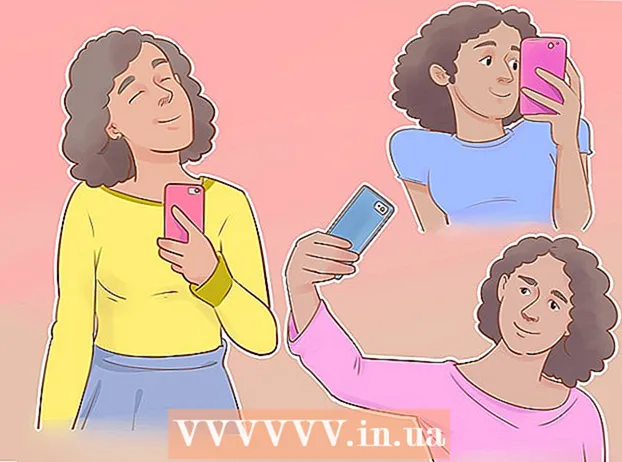Autor:
Robert Simon
Dátum Stvorenia:
18 V Júni 2021
Dátum Aktualizácie:
24 V Júni 2024

Obsah
Máte veľa súborov na zálohovanie? Chcete zabrániť strate údajov na diskoch CD a DVD pri poškriabaní alebo strate disku? ISO súbor vám môže pomôcť, ISO môže ukladať súbory a priečinky a je veľmi ľahké ho premiestniť a zálohovať. Súbory ISO môžete vytvárať zo súborov a priečinkov v počítači alebo z diskov, ako sú disky CD, DVD a Blu-ray. Pokyny na vytvorenie súboru ISO nájdete nižšie.
Kroky
Metóda 1 z 3: Vytvorenie súboru ISO z disku CD / DVD / BD
Stiahnite si kompilátor ISO. Existuje veľa bezplatných alebo komerčne dostupných kompilátorov, ktoré vám umožnia vytvárať súbory ISO z diskov CD, DVD alebo Blu-ray (BD). Medzi najčastejšie používané prekladače patria MagicISO, ISO Recorder a ImgBurn.
- Kompilátor by sa mal sťahovať iba priamo od vývojára. Pretože ak si stiahnete kompilátor z inej stránky, riskujete infikovanie škodlivým softvérom alebo adware.

Nainštalujte kompilátor ISO. Väčšinu predvolených možností môžete zvyčajne ponechať v pôvodnom stave. Niektoré programy, napríklad ImgBurn, však obsahujú veľa adware, ktorý je potrebné počas inštalácie zakázať, takže si najskôr prečítajte každú správu, ktorá sa zobrazí na obrazovke. po stlačení pokračovať.
Vložte disk tam, kam chcete rozdeliť údaje, do jednotky. Kopírovanie disku do formátu ISO je známe ako „kopírovanie“ a umožňuje vám dokonalé zálohovanie ľubovoľného disku do jedného súboru. Uistite sa, že vaša jednotka podporuje disk, z ktorého chcete rozdeliť údaje. Nemôžete napríklad ripovať údaje disku Blu-ray v jednotke DVD, ale môžete rozdeliť údaje disku DVD v jednotke Blu Ray.
Spustite proces rozdelenia. Nájdite tlačidlo „Vytvoriť obrázok z disku“. Názov tohto tlačidla je možné zmeniť v závislosti od použitého programu. Môže to byť napríklad „Kopírovať do obrázka“. Zvyčajne na ikone tohto tlačidla sa zobrazí obraz disku, ktorý označuje ISO z údajov disku.- Môže to vyžadovať, aby ste určili zdroj, ktorý chcete kopírovať. Nezabudnite zvoliť príslušnú jednotku.
Vyhľadajte súbor, ktorý chcete uložiť. Pri vytváraní budete musieť súbor niekde uložiť vo svojom počítači. Upozorňujeme, že súbor ISO bude mať rovnakú veľkosť ako pôvodný disk, preto sa uistite, či má váš pevný disk dostatok voľného miesta na ukladanie. To je obzvlášť dôležité pre disky BD, pretože tieto disky môžu mať kapacitu až 50 GB.
- Názov súboru by mal byť ľahko zapamätateľný alebo rozpoznateľný.
Počkajte, kým sa rozdelenie nedokončí. Keď nastavíte, kam chcete súbor uložiť, začne sa rozdelenie. To môže byť časovo náročné, najmä pre disky BD. Po dokončení procesu sa súbor ISO uloží na miesto, ktoré ste zadali skôr, a teraz môžete súbor ISO skopírovať alebo nainštalovať. reklama
Metóda 2 z 3: Vytvorenie súboru ISO z pevného disku
Stiahnite si kompilátor ISO. Existuje veľa bezplatných alebo komerčne dostupných kompilátorov, ktoré vám umožnia vytvárať súbory ISO z diskov CD, DVD alebo Blu-ray (BD). Medzi najčastejšie používané prekladače patria MagicISO, ISO Recorder a ImgBurn.
- Kompilátor by sa mal sťahovať iba priamo od vývojára. Pretože ak si stiahnete kompilátor z inej stránky, existuje riziko infekcie malware alebo adware.
Nainštalujte kompilátor ISO. Väčšinu predvolených možností môžete zvyčajne ponechať v pôvodnom stave. Niektoré programy, napríklad ImgBurn, obsahujú veľa adware, ktorý je potrebné počas inštalácie deaktivovať. Pred pokračovaním si preto pozorne prečítajte správu zobrazenú na obrazovke. vulgárne výrazy.
Vytvorte nový projekt ISO. Kliknutím na tlačidlo „Vytvoriť obrazový súbor zo súborov / priečinkov“ alebo „Vytvoriť ISO“ spustíte vytváranie tohto projektu. Umožní vám to zvoliť súbory a priečinky, ktoré chcete pridať. Vytváranie ISO zo súboru je vynikajúci spôsob, ako ľahko presunúť alebo zálohovať viac priečinkov a súborov.
- Mali by ste mať správny názov projektu alebo popis dokumentu, aby ste vedeli, čo obsahuje súbor ISO.
Pridajte do projektu súbory a priečinky. Presné vykonanie sa líši v závislosti od typu programu, zvyčajne však môžete súbory a priečinky presúvať do okna alebo na prechádzanie použiť zabudovaný prehliadač. všetky priečinky v počítači.
Začnite vytvárať súbor ISO. Kliknutím na tlačidlo „Vytvoriť“ alebo na tlačidlo „Kopírovať“ začnete vytvárať ISO, ktoré obsahuje súbor a adresár podľa vášho výberu. Čas potrebný na vytvorenie súboru ISO závisí od veľkosti súboru a rýchlosti vášho počítača.
Uložte alebo presuňte súbor ISO. Po dokončení súboru ISO je súbor pripravený na kopírovanie na disk, ktorý sa buď nahrá do archívu online, alebo sa nainštaluje do počítača.
- Ak je váš súbor ISO príliš veľký, nebudete ho môcť vypáliť na disk. Na disky CD sa zmestí asi 700 MB, na disky DVD 4,7 GB a na disky Blu-ray až 50 GB.
Metóda 3 z 3: Vytvorenie súboru ISO pomocou programu WinRar
Stiahnite si program WinRar. Po stiahnutí začnite inštalovať tento program. WinRar je platený program, ale na vytvorenie súborov ISO môžete použiť beta verziu.
Zhromaždite všetky súbory, ktoré chcete archivovať. Musíte vybrať všetky súbory naraz, aby ste ich ľahšie presunuli na rovnaké miesto. Stlačením kombinácie klávesov vyberte všetky súbory Ctrl+A.
Kliknite pravým tlačidlom myši na vybrané súbory. Kliknite na možnosť „Pridať do archívu ...“.
Archív archív. Po kliknutí na vyššie uvedenú možnosť sa zobrazí nové okno. Pomenujte archív a uistite sa, že je uložený ako .iso.
Kliknutím na tlačidlo OK vytvorte súbor ISO. To môže trvať niekoľko minút, najmä ak je k súboru ISO pridaných veľa veľkých súborov. reklama